マネースクエア(M2J)の「M2J株価指数CFD」にMacintosh用のチャートソフトが登場しました。
よしぞうはバリバリのマックユーザーなので、早速インストールしました!
Javaを入れるなど、少し戸惑うこともあったので、インストール方法とその注意点などをご紹介します。
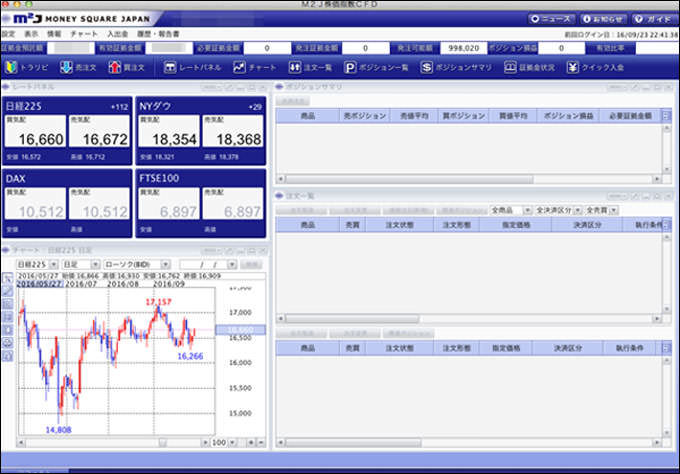
皆さんこんにちは、よしぞう(@otonahack)です。
くりっく株365を取引出来る、マネースクエア(M2J)の「M2J株価指数CFD」。
「M2J株価指数CFD」は、日経225をはじめ、NYダウやDAXなどの株価指数を、買いからも売りからも取引出来るので個人投資家にとっては大変便利な取引商品です。
今まで「M2J株価指数CFD」のチャートツールは、Windows版のソフトしかありませんでしたが、この度Macintosh用の取引ツールがリリースされました!
今回は、そのインストール方法と注意点をご紹介します!
マネースクエアの「M2J株価指数CFD」については公式サイトをどうぞ
↓↓↓
公式サイト
マネースクエア
目次:「M2J株価指数CFD」Macintosh用チャートツールのインストール方法
- まずはJavaをインストール
- 公式サイトから取引ツールをダウンロードしてインストール
- インストールで戸惑ったことや注意点
- ソフトの画面やチャート画面はこんな感じ
- 表示出来るテクニカルインジケーター
- まとめ:Mac1台で仕事も投資も完結するのでありがたい
まずはJavaをインストール
「M2J株価指数CFD」のMacintosh用チャートツールをインストールするには、まずJavaというソフトをインストールする必要があります。Javaが入っていないと動作しません。
マネースクエアの公式サイトに行くと、下に記したJavaの公式サイトへリンクされていますので、こちらからインストールします。
Java公式サイト
無料Javaのダウンロード

※画像出典:Java公式サイトより
上記サイトからJavaをダウンロードすると、拡張子が「.dmg」のディスクイメージファイルがダウンロードされます。

このファイルをダブルクリックして開くと、下の画像のようなインストーラーが現れます。このインストーラーをダブルクリックして起動します。

インストール画面が表示されたら「次」をクリックして、インストールを進め完了させます。

Javaのインストールが完了し最後の画面をクリックすると、Javaの公式サイトへジャンプしますので、下の画像の「Javaのバージョンの確認」をクリックします。

クリックすると「信頼しますか?」というアラートが出ますので「信頼」をクリックします。

「信頼」をクリックすると実行するか訊いてくるので「実行」をクリックします。

実行するとバージョンの確認が完了し「正常な設定です」を表示されます。これでJavaのインストールは完了です。

インストールが完了したら、念のため再起動しましょう。
公式サイトから取引ツールをダウンロードしてインストール
次に、マネースクエアの公式サイトから、Macintosh用の「M2J株価指数CFD」取引ツールをダウンロードします。
マネースクエア 公式サイト
M2J株価指数CFD 取引ツール

※画像出典:マネースクエア公式サイトより
公式サイトのダウンロードボタンをクリックすると下の画面が表示され、ダウンロードが始まります。ダウンロードが始まらなかったら、画面に表示されている「リッチクライアントをダウンロードする」をクリックします。

ダウンロードが完了すると、下の画像のような「dl.jnlp」というファイルがダウンロードされます。これをダブルクリックして起動します。

Macintoshのシステム設定によっては、起動すると下の画像のように「開発元が未確認のため開けません」と言われる場合があります。

上記画像のように開けないと言われたらファイルを右クリックします。メニューが現れるので「開く」を選びます。

「開く」を選ぶと「開いてもよろしいですか?」と表示されるので「開く」をクリックします。

すると「アプリケーションを実行しますか?」という画面が表示されますので「実行」をクリックします。

実行するとアプリが起動し、ログイン画面が表示されます。

Macintoshのデスクトップには、取引ツールのエイリアスが自動で作られます。今後、取引ツールを起動する際はこれをクリックして起動します。先ほどの「dl.jnlp」はクリックしなくて大丈夫です。

また、Dockの中にも取引ツールが自動で格納されるようです。

これで、Macintosh用の「M2J株価指数CFD」取引ツールのインストールが完了です。
インストールで戸惑ったことや注意点
インストール中に戸惑ったことや注意点として、以下のものがあります
- 取引ツールのファイル名が分かりづらい
- ダウンロードした取引ツールが開けない
- 「すべてのアプリケーションを許可」の設定には注意が必要
- 「すべてのアプリケーションを許可」の設定方法
1.取引ツールのファイル名が分かりづらい
取引ツールをダウンロードすると「dl.jnlp」という分かりづらいファイル名でダウンロードされます。

最初はどこにダウンロードされたのか分からず「ダウンロード」フォルダを探し回ってしまいました。せめて「M2J」といった名前が含まれているとありがたいのですが。。改善すると良いなあ。
2.ダウンロードした取引ツールが開けない
ダウンロードした「dl.jnlp」ファイルは、ダブルクリックしただけでは開けません。
上で説明したように右クリックをして開くか、次に説明する「すべてのアプリケーションを許可」の設定をする必要があります。

3.「すべてのアプリケーションを許可」の設定には注意が必要
通常、Macintoshの初期設定ではセキュリティのため、Apple公式の「Mac App Store」からダウンロードしたアプリしか起動出来ないように設定されています。
ですので、マネースクエアのサイトからダウンロードした取引ツール「dl.jnlp」を起動させるには、初期設定を変更する必要があります(右クリックで開く場合には設定変更は必要ありません)。
変更するには、システム環境設定で「すべてのアプリケーションを許可」にチェックを入れます(設定方法の詳細は次で説明します)。
「すべてのアプリケーションを許可」という設定は、「Mac App Store」以外からダウンロードしたアプリの起動を許可する設定です。
設定を変更してしまうとセキュリティ面で不安が残りますので、注意しましょう。
4.「すべてのアプリケーションを許可」の設定方法
今回の「dl.jnlp」ファイルのように、「Mac App Store」以外からダウンロードしたアプリを起動させるには、以下の設定をする必要があります。
Maicntoshの「システム環境設定」を開き、「セキュリティとプライバシー」をクリックします。

「セキュリティとプライバシー」が開いたら「一般」を選び、左下の鍵マークをクリックします。クリックするとシステム設定を変更するパスワードの入力が求められます。

パスワードは、Macintoshの管理者のログインパスワードです。Macintoshを購入した際に一番最初に設定したパスワードです。覚えていますか??(笑)
パスワードを入力すると設定を変更出来ますので、「すべてのアプリケーションを許可」にチェックを入れます。

「すべてのアプリケーションを許可」にチェックを入れると「セキュリティが低下します」とアラートが出ます。セキュリティが低下することを理解した上で「すべてのアプリケーションを許可」をクリックして許可します。

これで設定は完了です。ダウンロードした「dl.jnlp」をダブルクリックで起動出来るようになります。
この設定は、ダウンロードした「dl.jnlp」を開くために必要なだけなので、「M2J株価指数CFD」取引ツールのインストール後は必要ありません。
1度「M2J株価指数CFD」取引ツールをインストールしてしまえば、それ以降は「M2J株価指数CFD」取引ツールのアイコンをダブルクリックして開くことが出来ます。

ですので、インストールが済んだら設定を戻しておきましょう。
ソフトの画面やチャート画面はこんな感じ
インストールしたMacintosh版「M2J株価指数CFD」取引ツールを起動すると、下の画像のような画面になります。レイアウトは自由に変更出来ます。
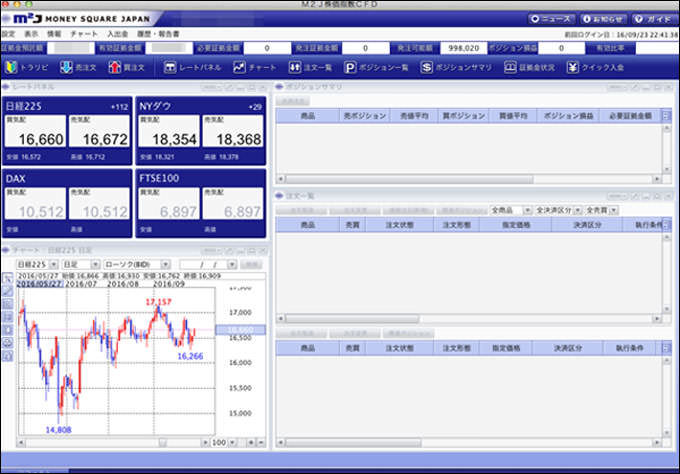
チャートを開くには「チャート」メニューから「チャートの追加」を選択します。

「チャートの追加」を選択すると、チャート画面が1つ開きます。繰り返せば複数開くことが可能です。
チャートの左上にあるメニューで表示する銘柄を変更することが出来ます。「日経225」や「NYダウ」、「DAX」「FTSE100」を選択可能です。

表示出来るテクニカルインジケーター
表示出来るテクニカルインジケーターの種類は以下の通りです(2016/9/30現在)
チャート上段には、ローソク足と一緒に以下のテクニカルインジケーターを表示出来ます。

- 単純移動平均線
- 指数平滑移動平均線
- 一目均衡表
- ボリンジャーバンド
- パラボリック
- エンベロープ
チャート下段には以下のテクニカルインジケーターを表示出来ます。

- ストキャスティクス
- RSI
- 乖離率
- サイコロジカルライン
- DMI
- RCI
- ROC
- MACD
- ウィリアムズ%R
- アルティメットオシレーター
- 平均足
西山孝四郎さんがよく使う標準偏差やADXがないのが残念ですが、今後に期待しましょう。
まとめ:Mac1台で仕事も投資も完結するのでありがたい
今までM2Jの株価指数CFDのトレードをする際には、Windowsノートを横に置いてチャートを眺めていましたが、これからはMacintoshでチャートを見ることが出来ます。
普段の作業はMacintoshで行っているので、このツールを使えば1台で完結します。
Macintoshユーザーとしては嬉しい限りです。
今後はテクニカルインジケーターが充実すると良いですね。
あとJavaを使わないで済むようなアプリになるといいなあ。
マネースクエアの「M2J株価指数CFD」については公式サイトをどうぞ
↓↓↓
公式サイト
マネースクエア